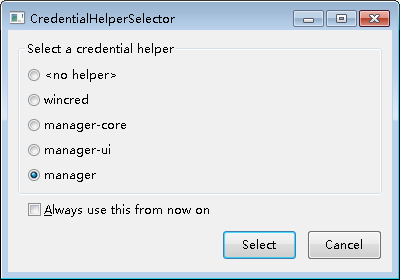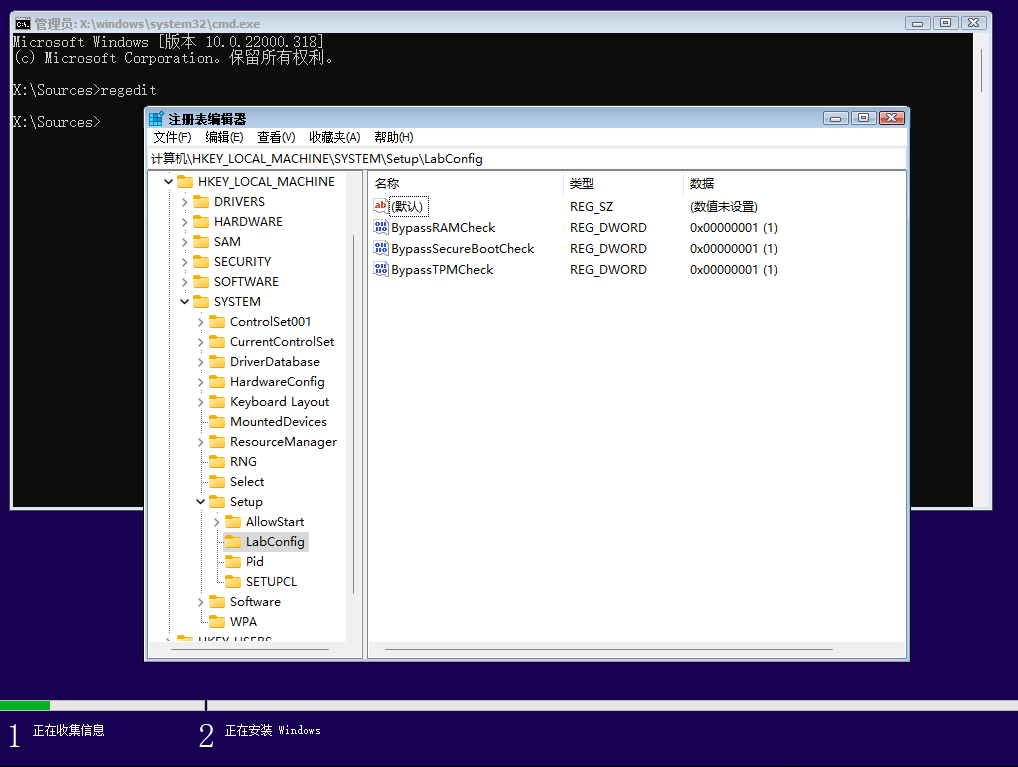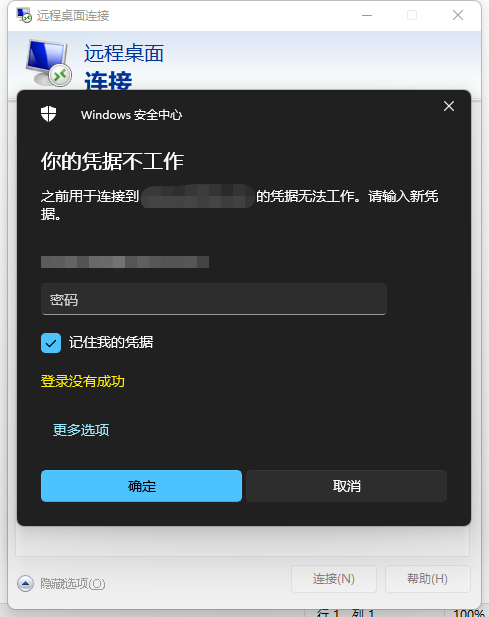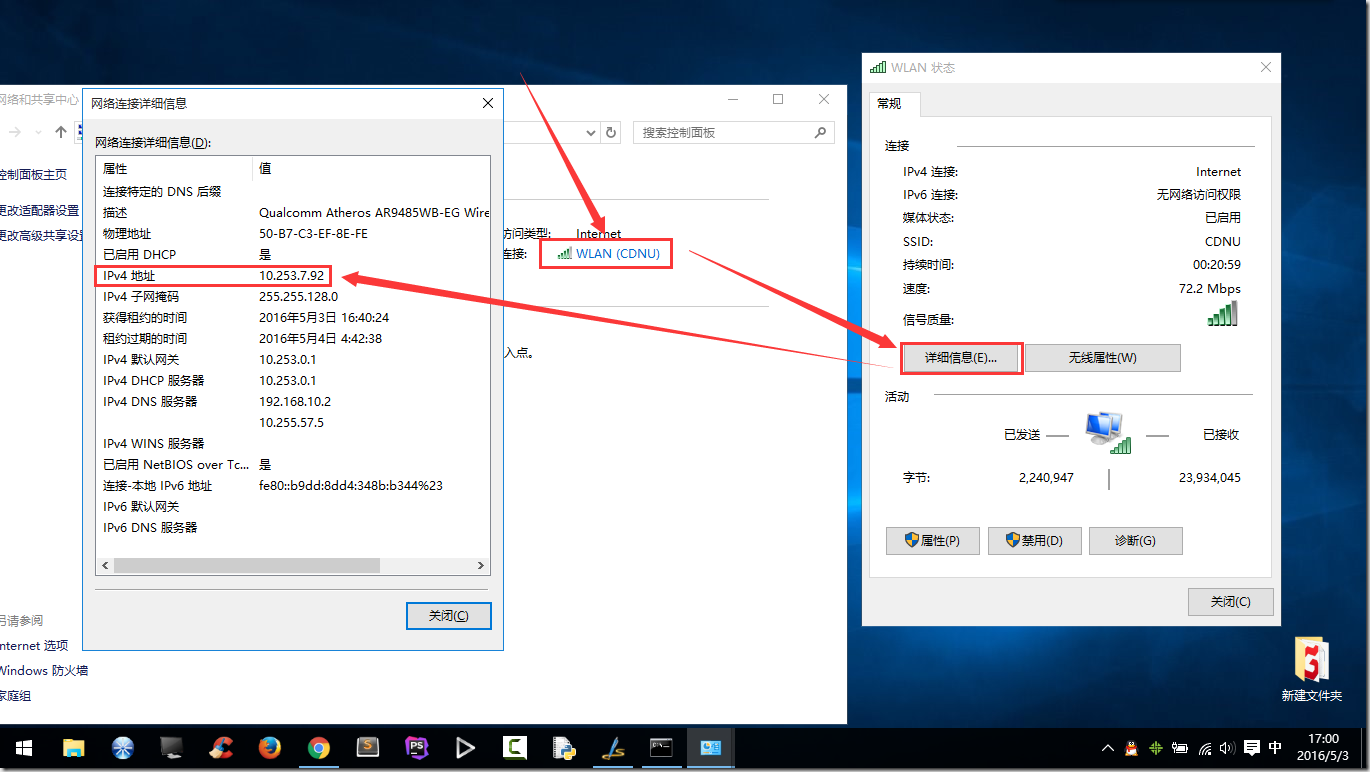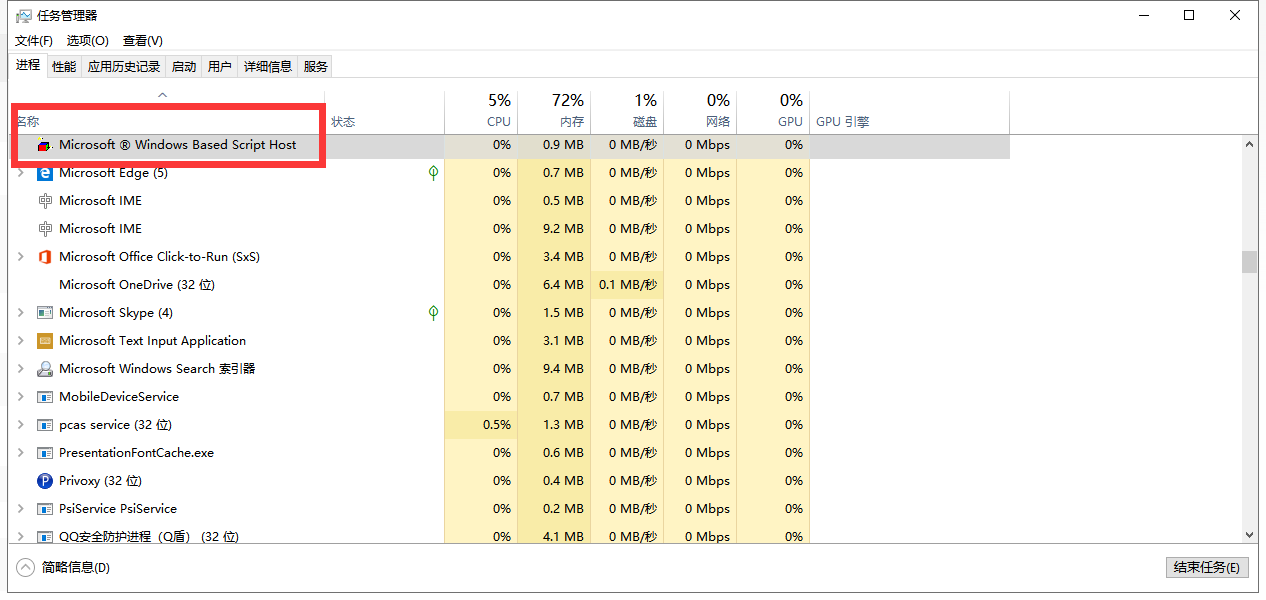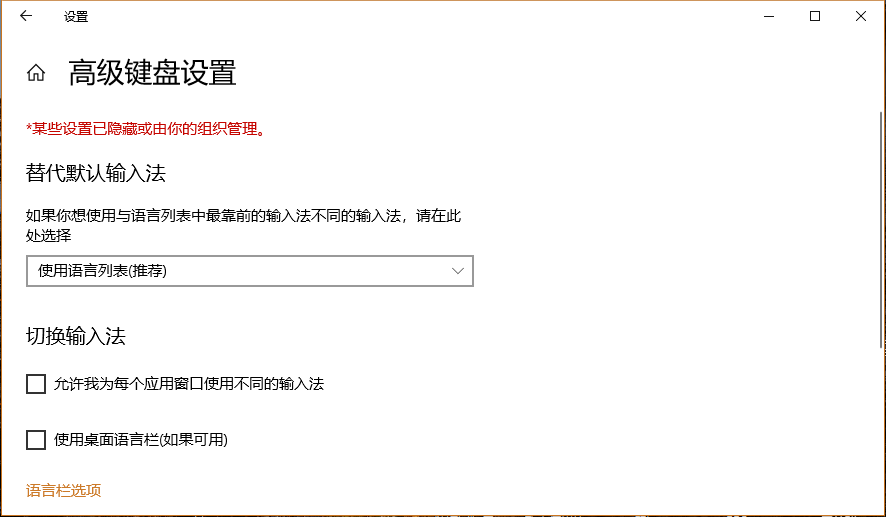1、先取消选中iCloud云盘,然后点击“应用”;
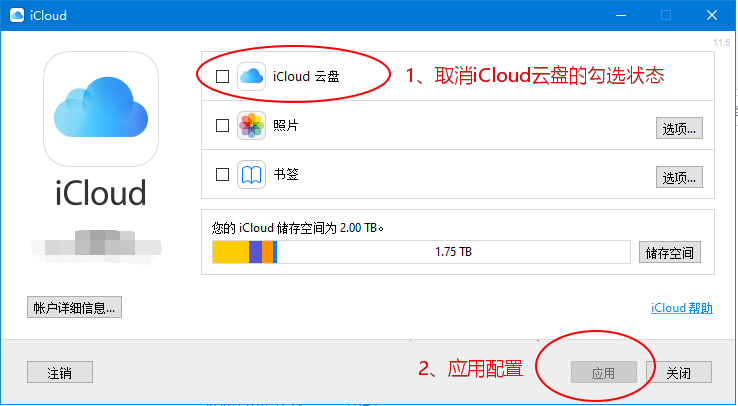
2、以管理员方式打开命令行,使用MKLINK /D改变路径,如
MKLINK /D C:\Users\USERNAME\iCloudDrive E:\ProgramData\Apple\iCloudDrive /*USERNAME为你的计算机用户名*/
运行成功应该是如下提示:
C:\Windows\system32>MKLINK /D C:\Users\USERNAME\iCloudDrive E:\ProgramData\Apple\iCloudDrive 为 C:\Users\USERNAME\iCloudDrive <<===>> E:\ProgramData\Apple\iCloudDrive 创建的符号链接
3、然后重新选中iCloud云盘进行同步
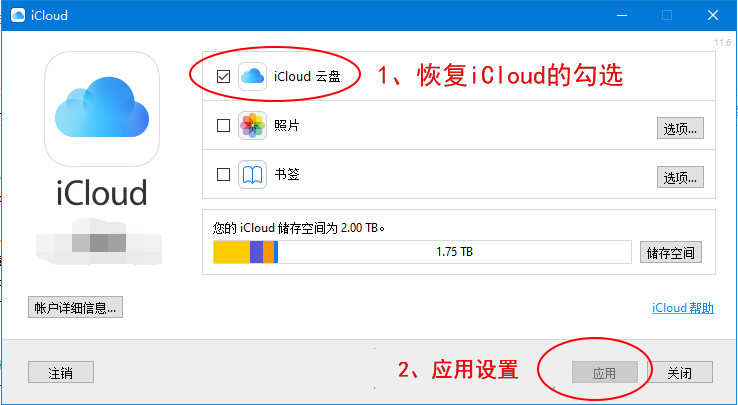
4、这时在原路径仍会看到有iCloudDrive,但点开文件属性会发现,文件是存储在修改后的路径里。
如果运行命令出现:“当文件已存在时,无法创建该文件”:
MKLINK /D C:\Users\USERNAME\iCloudDrive E:\ProgramData\Apple\iCloudDrive 当文件已存在时,无法创建该文件。
记得删除C:\Users\USERNAME\里面的iCloudDrive文件夹,在删除前请确认是否有重要数据未备份。